Наш Телеграм-чат — не только место общения и обсуждения смартфонов, но и настоящий источник полезной информации, из которого можно почерпнуть много нового. Так наши читатели нам подкидывают темы для размышления: недавно один из наших подписчиков поинтересовался, куда пропал Ambient Mode на Android 11. Впрочем, необходимо рассказать поподробнее не только об исчезновении этой функции, но и о том, что она вообще из себя представляет, так как читают наши статьи даже фанаты Apple, которые, вероятно, не знают о ней в принципе. Так что, ловите нашу интересную статью об Ambient Mode на Android и зачем он нужен.
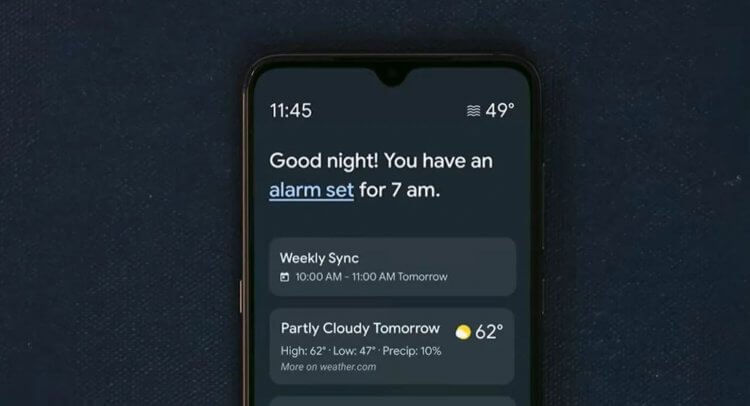
Что такое Ambient Mode на Андроид и как им пользоваться
ЕЩЕ БОЛЬШЕ ИНТЕРЕСНЫХ СТАТЕЙ ИЩИТЕ В НАШЕМ КАНАЛЕ В ДЗЕНЕ
Что такое Ambient Mode
Несколько лет назад Google представила функцию Ambient Mode для Android, которая стала доступна даже владельцам Android 8.0: это режим работы экрана смартфона или другого устройства, находящегося в ждущем режиме и подключенного к зарядному устройству, которое превращает его в фоторамку или умные часы. Это не только отличный способ сделать полезным устройство, находящееся на зарядке, но и возможность вдохнуть жизнь в старый смартфон, лежащий без дела на полке — так он превращается в прикроватный будильник!
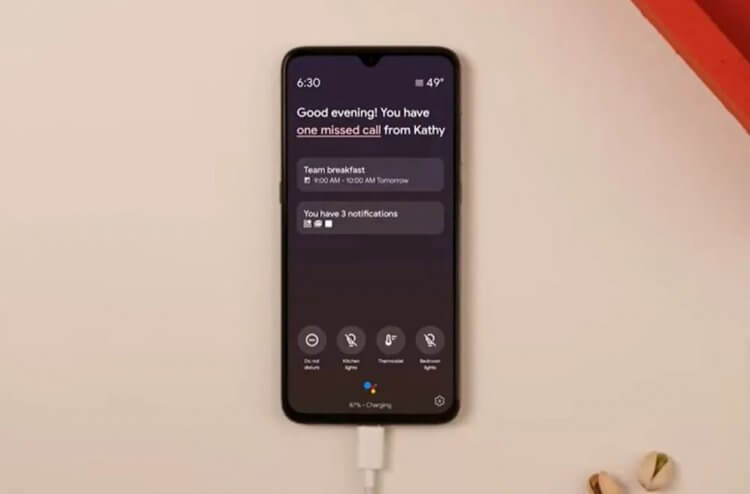
Ambient Mode напоминает Always On Display, не так ли?
Фишка в том, что при включении Ambient Mode отображаются не просто рандомные фотографии, взятые из интернета как на экране Андроид ТВ, но и слайдшоу из ваших снимков, которые можно выбрать в Гугл Фото. Кроме того, доступна информация о погоде, маршрутах, виджет для управления плеером или уведомления из приложений. Важно и то, что в таком режиме смартфон превращается еще и в пульт управления умным домом. В общем, удобная фича, не требующая дополнительных нажатий для активации дисплея.
Что такое Recovery Mode на Android и как им пользоваться
Кстати, технология Ambient Mode применяется и в телевизорах Samsung, выполняя похожие функции. Однако в отличие от смартфонов, на телевизоре практичнее смотрятся не личные фотографии, а произведения искусства.
Выбрать изображение можно так, чтобы оно сливалось с цветом стены, превращаясь в картину: технология с помощью датчиков сама распознает текстуру и цвет стены, на которой висит телевизор и включает соответствующий фон. Через приложение на смартфоне телевизор понимает, что пользователя нет рядом и автоматически выключает экран в пустой комнате.
Во многом Ambient Mode похож на Always On Display, но работает немного по-другому: всегда включенный экран на смартфоне задействует лишь несколько пикселей, а не весь экран, а картинка имеет несколько цветов. Но сходство в том, что оба режима расходуют крайне мало энергии, потому что процессор работает на низкой частоте.
3 самых распространенных проблемы Умного дома Яндекса и способы их решения
Как включить Ambient Mode
Включить Ambient Mode довольно просто: как правило, при первом запуске нового смартфона система сама предлагает активировать его. Просто нажмите на уведомление и следуйте рекомендациям по настройке. Если же пропустили этот пункт или хотите выключить, то просто следуйте инструкции.
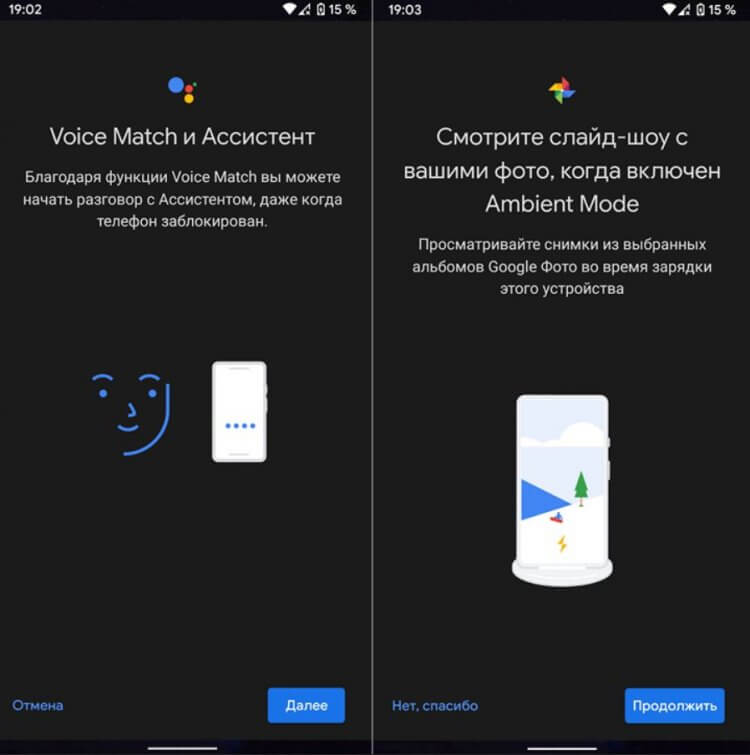
Включить Ambient Mode очень просто
- Зайдите в Настройки.
- Выберите «Ассистент» и в самом низу выберите свой телефон.
- Прокрутите список вниз и возле пункта Ambient Mode отключите ползунок.
Теперь при подключении к смартфону или планшету зарядного устройства на главном экране будет отражена вся необходимая информация, а если вы его свернете, то в статус-баре появится значок Ambient Mode, а в шторке будет отображаться уведомление для возврата в этот режим.
Почему не стоит пользоваться приложениями для оптимизации на смартфоне
Однако у многих пользователей Ambient Mode пропал из настроек телефона после обновления до Android 11. На самом деле, режим перенесли в другой пункт настроек.
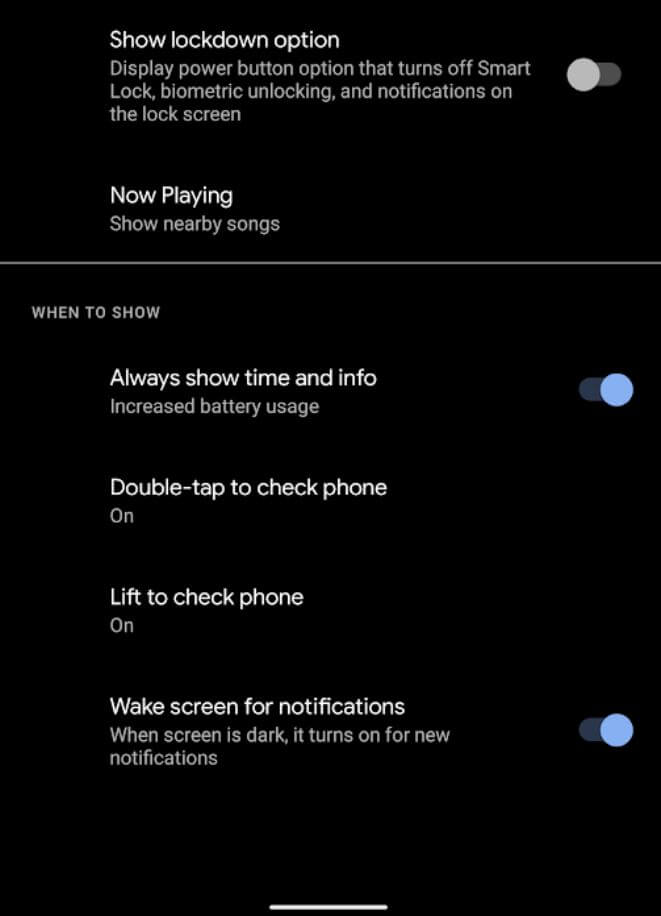
В последних версиях Android пункт Ambient Mode перенесли
- Зайдите в Настройки, выберите «Экран».
- Нажмите «Дополнительно» и выберите «Экран блокировки».
- После этого выберите пункт «Всегда показывать время и информацию».
У некоторых пользователей возникла непонятная проблема, из-за которой Ambient Mode даже при активации не работал. Оказалось, решение очень простое: нужно всего лишь удалить приложение «Цифровое благополучие», перезагрузить смартфон и установить его заново из Google Play, после чего Ambient Mode снова будет доступен.
ЗАДАВАЙТЕ СВОИ ВОПРОСЫ В НАШЕМ УЮТНОМ ТЕЛЕГРАМ-ЧАТЕ
Но у Ambient Mode есть свои недостатки: как уже говорилось выше, принцип работы отличается от Always On Display, поэтому если у вас не OLED-экран, то во время зарядки будет работать весь экран целиком, что замедляет процесс. Кроме того, Ambient Mode работает как оболочка поверх экрана блокировки, поэтому добраться до рабочего экрана придется несколькими касаниями. Но самым неприятным моментом является то, что с включенным Ambient Mode все будут знать, что происходит в вашем смартфоне!
Вас не устраивает анимация зарядки телефона? К счастью, ее всегда можно поменять! Рассказали в нашей статье, как это можно сделать.










